윈도우10 업데이트 파일 삭제하는 방법
윈도우에서 업데이트를 주기적으로 하는데 가끔 업데이트 파일 때문에 문제가 생기는 경우가 있죠. 그리고 특정 프로그램을 사용하는데 최신 업데이트와 충돌을 일으키는 경우도 있습니다. 그럴 경우 보완된 업데이트가 나올 때까지 잠시 충동되는 파일을 삭제해 주는 것도 방법입니다.
단, 업데이트 파일을 삭제하면 보안상 큰 위험이 따를수 있으니 주의해서 삭제하시기 바랍니다. 윈도우10에서 업데이트 파일을 삭제하는 방법을 알아봅시다. 업데이트된 전체 파일을 확인하고 특정 파일만 삭제하는 방법입니다.
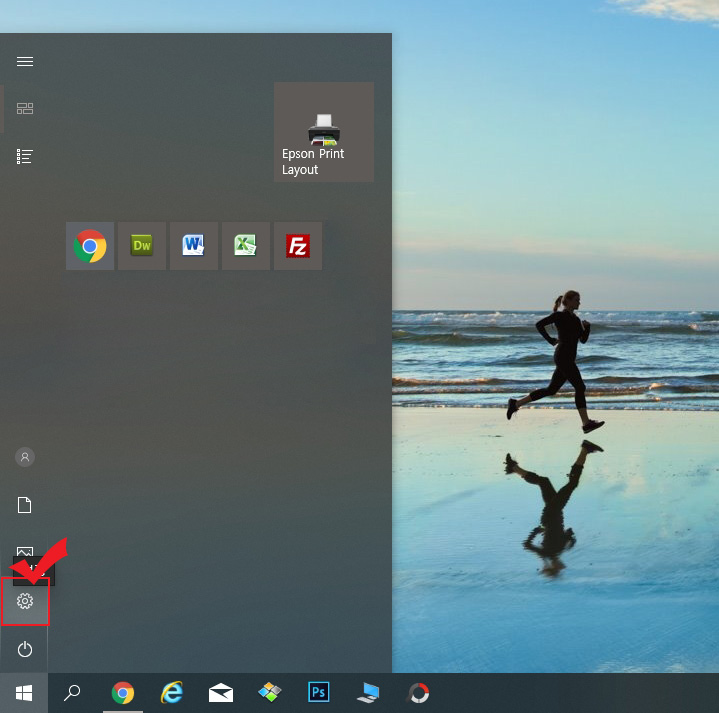
윈도우10 바탕화면에서 왼쪽 밑에 있는 창문 모양으로 된 윈도우 버튼을 누른 후 톱니바퀴 모양의 "설정"을 클릭합니다.
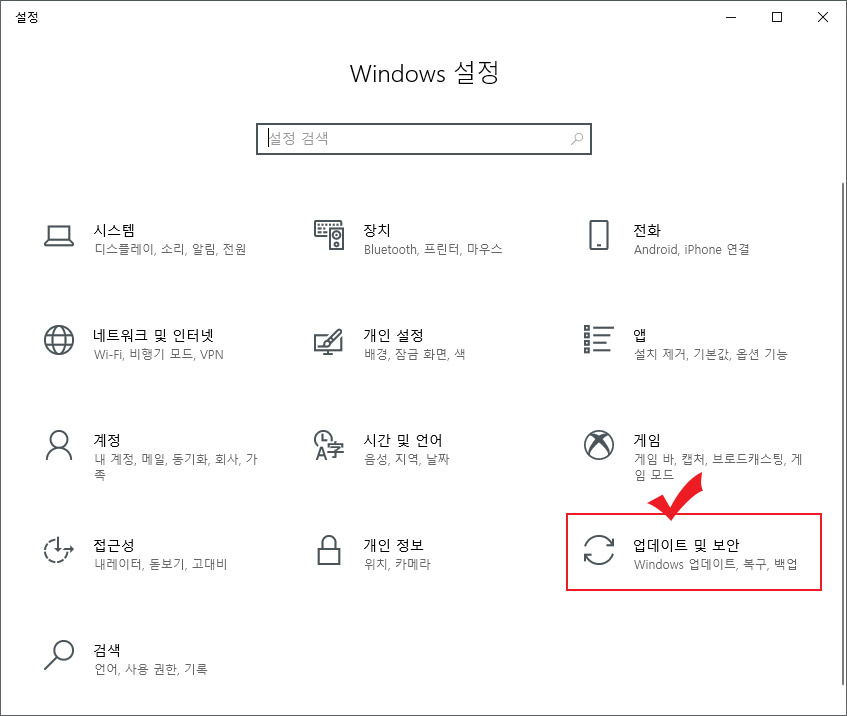
설정으로 들어가서 "업데이트 및 보안"을 클릭합니다.
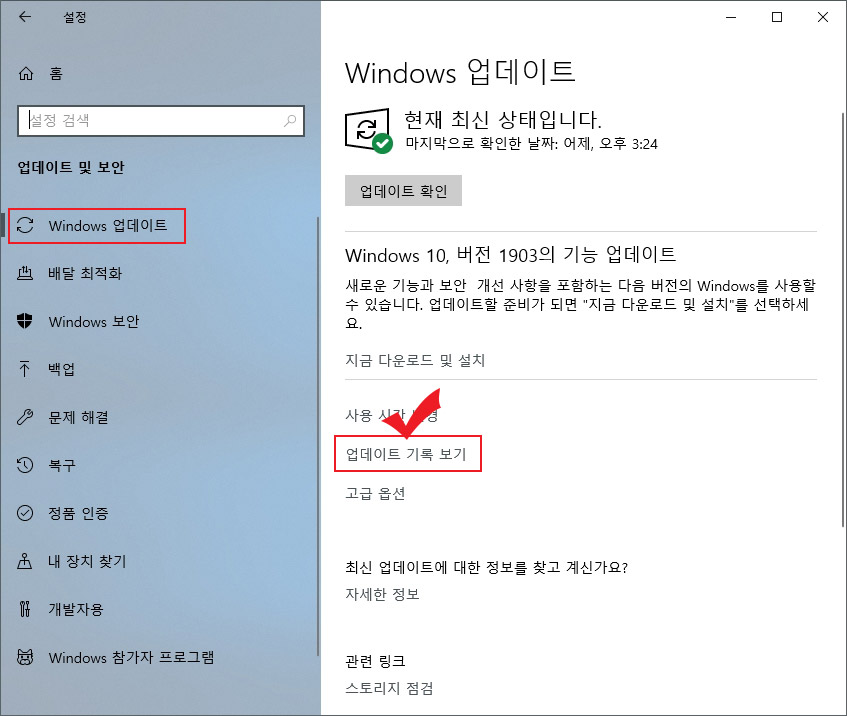
Windows 업데이트로 들어가면 오른쪽에 "업데이트 기록 보기" 버튼이 나옵니다.
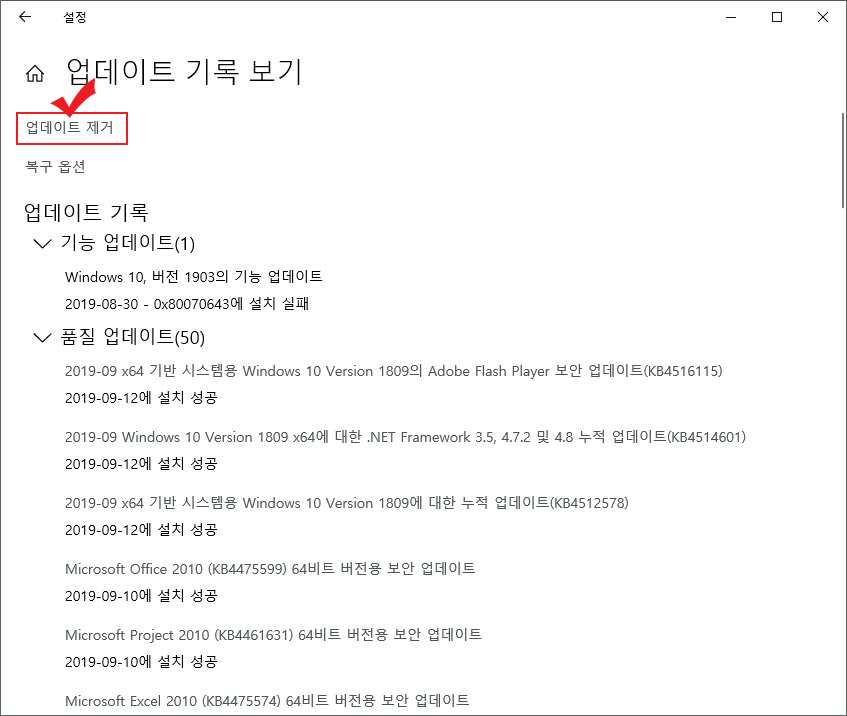
업데이트 기록 보기로 들어가면 업데이트된 파일 목록들이 나옵니다. 참고로 업데이트 리스트를 클릭하면 상세 설명 인터넷 페이지가 뜹니다.
위에 있는 "업데이트 제거" 버튼을 눌러 줍니다.
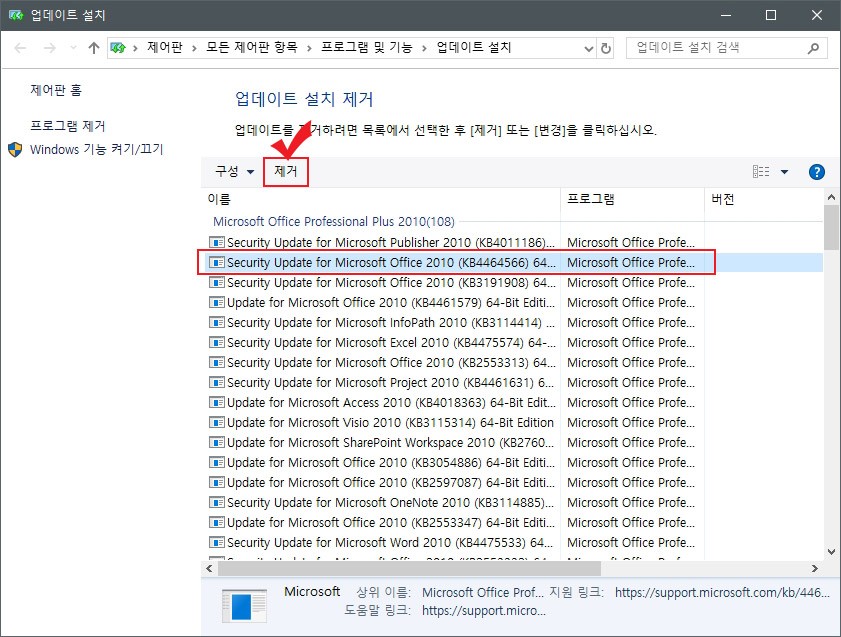
업데이트 제거 버튼을 누르면 위 화면이 나오는데 업데이트 목록이 간결하게 나옵니다. 삭제하고자 하는 파일을 클릭하면 상단에 "제거" 버튼이 나오는데 클릭하면 삭제가 됩니다.
아래는 제어판에서 업데이트 파일로 들어가는 방법입니다.
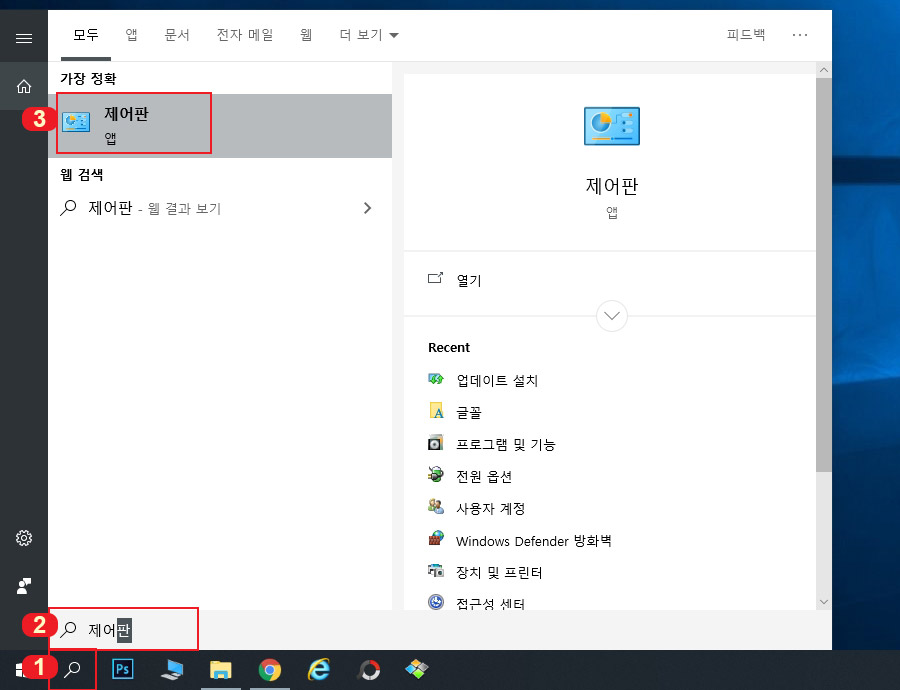
바탕화면 왼쪽 아래에 있는 1번 돋보기 버튼을 누른 후 2번에 검색어를 "제어판"이라고 적어줍니다. 3번에 제어판 아이콘이 나오면 클릭해 주세요.
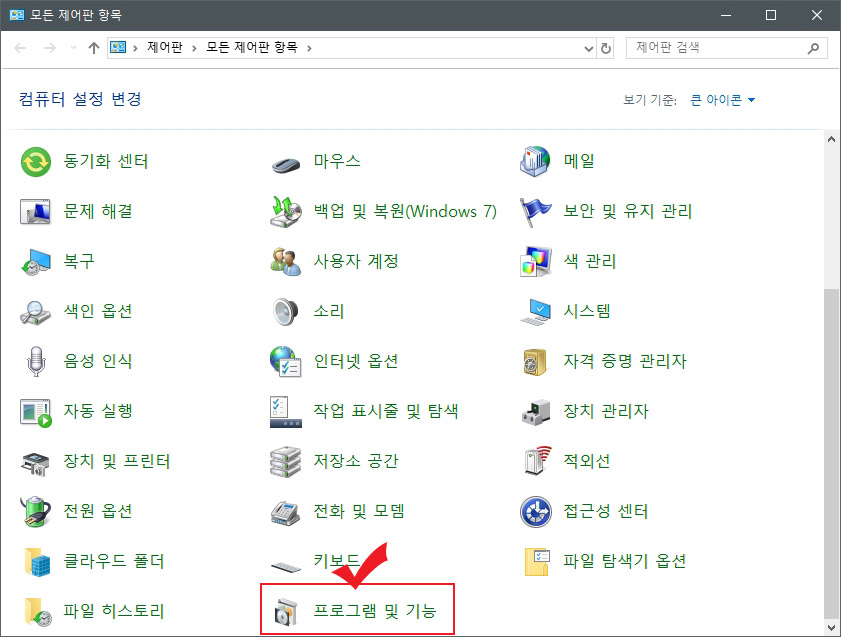
제어판에서 "프로그램 및 기능" 버튼을 눌러 줍니다.
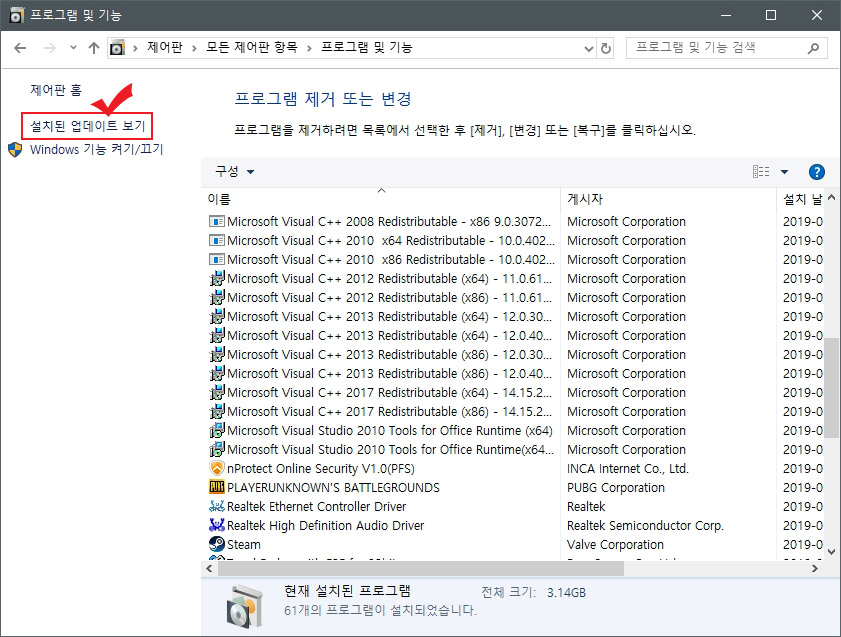
프로그램 제거 또는 변경 화면에서 왼쪽 위에 있는 "설치된 업데이트 보기"를 클릭합니다.
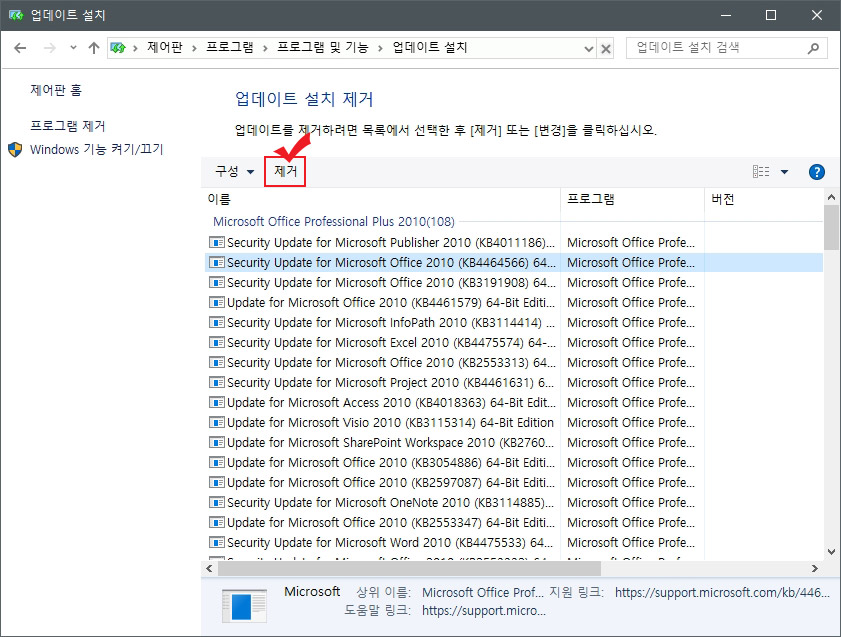
그러면 업데이트 목록 화면으로 넘어갑니다. 목록을 클릭하고 제거 버튼을 누르면 삭제가 됩니다. 윈도우10에서 업데이트 파일 삭제하는 방법을 알아보았습니다.





댓글